[Löst] Hur man återställer raderade foton i Photos / iPhoto Library för Mac
"Skit! Någon har någon aning om hur jag kan återställa mitt iPhoto-bibliotek som jag raderade när jag tömde papperskorgen ... alla mina bilder är borta!"
Att oavsiktligt ta bort kanske inte är en obekantproblem för de flesta användare, om du tappar minnesvärda foton och inte har någon aning om att återställa dem, känner du dig frustrerad? Låt aldrig den här typen av problem störa dig, och i den här artikeln kommer du att presenteras de mest effektiva sätten att göra hämta foton från Photo / iPhoto-biblioteket. Följ bara oss för att hitta sätt att återställa raderade bilder från iPhoto Mac.

- Grundläggande metoder för att återställa raderade fotofiler från foton / iPhoto för Mac
- Hur man hämtar borttagna bilder från fotobiblioteket på Mac via tredje parts programvara
Grundläggande metoder för att återställa raderade fotofiler från foton / iPhoto för Mac
Även om Apple Company släppte foton för användare av Mac OS X 10.10.3 eller senare använder iPhoto fortfarande för Mac-användare med lägre version.
Det är typ av enkelt för användare som bara harradera foton från Photos / iPhoto-biblioteket utan ytterligare åtgärder. Klicka på: Filer >> Visa nyligen raderade och du kan se alla dina raderade foton. De skulle listas med datumet innan de raderas permanent.

För att återställa ett foto eller foton markerar du ett urval och klickar på knappen Återställ i det övre högra hörnet. De läggs tillbaka till ditt fotobibliotek med sitt ursprungliga datum.
Eller så har du av misstag dragit foton till papperskorgen menkan inte dra dem tillbaka. Du kan gå till iPhoto-papperskorgen och välja dem du vill "Återställ till iPhoto-biblioteket", det kan vara så enkelt att hämta de raderade fotona.
Hur man hämtar borttagna bilder från fotobiblioteket på Mac via tredje parts programvara
Om du har provat ovanstående två sätt men ändåkan inte få din förlorade bild tillbaka. Du kan försöka igen genom att använda UltData - Mac Data Recovery, det ger fullständiga Mac-dataåterställningslösningar för att återställa alla typer av filer. Rekommendera av många användare, kan det säkert hjälpa dig att hämta borttagna bilder på Mac.
"Skit! Någon har någon aning om hur jag kan återställa mitt iPhoto-bibliotek som jag raderade när jag tömde papperskorgen ... alla mina bilder är borta!"
Att oavsiktligt ta bort kanske inte är en obekantproblem för de flesta användare, om du tappar minnesvärda foton och inte har någon aning om att återställa dem, känner du dig frustrerad? Låt aldrig den här typen av problem störa dig, och i den här artikeln kommer du att presenteras de mest effektiva sätten att göra hämta foton från Photo / iPhoto-biblioteket. Följ bara oss för att hitta sätt att återställa raderade bilder från iPhoto Mac.

- Grundläggande metoder för att återställa raderade fotofiler från foton / iPhoto för Mac
- Hur man hämtar borttagna bilder från fotobiblioteket på Mac via tredje parts programvara
Grundläggande metoder för att återställa raderade fotofiler från foton / iPhoto för Mac
Även om Apple Company släppte foton för användare av Mac OS X 10.10.3 eller senare använder iPhoto fortfarande för Mac-användare med lägre version.
Det är typ av enkelt för användare som bara harradera foton från Photos / iPhoto-biblioteket utan ytterligare åtgärder. Klicka på: Filer >> Visa nyligen raderade och du kan se alla dina raderade foton. De skulle listas med datumet innan de raderas permanent.

För att återställa ett foto eller foton markerar du ett urval och klickar på knappen Återställ i det övre högra hörnet. De läggs tillbaka till ditt fotobibliotek med sitt ursprungliga datum.
Eller så har du av misstag dragit foton till papperskorgen menkan inte dra dem tillbaka. Du kan gå till iPhoto-papperskorgen och välja dem du vill "Återställ till iPhoto-biblioteket", det kan vara så enkelt att hämta de raderade fotona.
Hur man hämtar borttagna bilder från fotobiblioteket på Mac via tredje parts programvara
Om du har provat ovanstående två sätt men ändåkan inte få din förlorade bild tillbaka. Du kan försöka igen genom att använda UltData - Mac Data Recovery, det ger fullständiga Mac-dataåterställningslösningar för att återställa alla typer av filer. Rekommendera av många användare, kan det säkert hjälpa dig att hämta borttagna bilder på Mac.
Steg 1: Ladda ner och installera UltData - Mac Data Recovery på din Mac och kör programmet. (Vänligen installera det inte i volymen där dina förlorade bilder finns.);
Steg 2: När du startar den så ser du alla volymer på Mac listade, välj den där ditt förlorade foto finns och ange typerna som foto. Klicka på "Skanna" för att börja skanna;

Steg 3: När skanningen är klar visas alla återställbara foton, välj de du vill hämta och klicka på "Återställ" för att få tillbaka fotona.
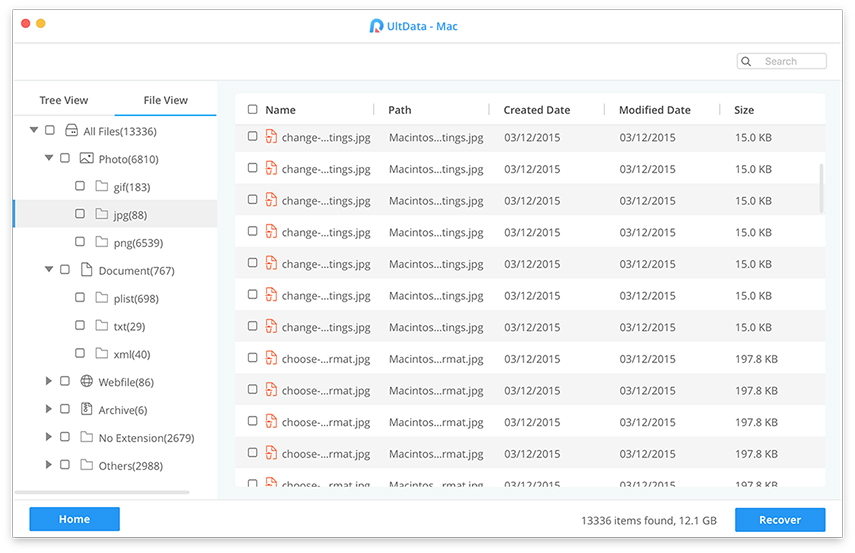
Det handlar om hur man hämtar foton fråniPhoto Library, och det fungerar också på Photo Library. Nästa gång du tappade andra typer av filer kan du också använda UltData - Mac Data Recovery för att återställa, och det måste spara mycket tid på att hantera den här typen av problem.









